Знать IP адрес компьютера нужно по нескольким причинам: для настройки домашней локальной сети, установки дополнительного ПО для удаленного управления ПК или создания игрового сервера. Если пользователь не знает, как определить айпи адрес, эта статья поможет получить необходимые знания.
Содержание:
- Внешний и локальный IP: что это такое
- Как узнать внутренний айпи в Windows 10
- Через панель управления
- Через параметры
- Определяем внешний IP с помощью онлайн-сервисов
Внешний и локальный IP: что это такое
Все IP-адреса бывают внешними и локальными. Перед тем, как определять свой адрес, стоит разобраться, что означают эти понятия, и чем они отличаются.
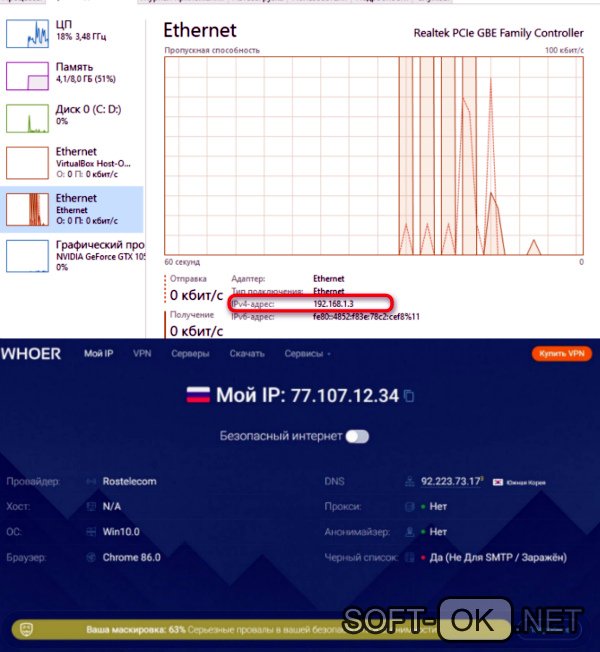
Внешний IP — это адрес, с которого пользователь виден в Интернете. Если для выхода в Сеть используется роутер, айпи будет отображать его адрес. Внешний IP используется для создания серверов или для раздачи друзьям (с целью дальнейшего подключения). Также внешний айпи адрес используется для организации доступа извне (например, для подключения к роутеру или системе видеонаблюдения).
Локальный, или внутренний IP, является адресом пользователя за роутером. Другими словами, маршрутизатор выступает в роли разграничителя между Интернетом и всеми устройствами пользователя. У самого роутера есть как внешний адрес, так и внутренний. Но все устройства, подключенные к маршрутизатору, будут иметь свои собственные айпи адреса.
Как узнать внутренний айпи в Windows 10
Узнать внутренний IP компьютера, работающего на операционной системе Windows 10 очень просто, ведь в интерфейсе операционки изначально предусмотрены технические возможности для этого.
Через панель управления
Один из самых простых способов узнать внутренний айпи адрес — через панель управления. Для этого заходят в меню «Пуск» и в выпадающем списке находят вкладку «Служебные — Windows». Далее выбирают вкладку «Панель управления», жмут на значок «Сети и Интернет», а потом кликают на самую первую строчку «Центр управления сетями».
В открывшемся окне с правой стороны нужно кликнуть левой кнопкой мыши на вкладку Ethernet (если подключение к Интернету проводное) или «Беспроводная сеть (и ее название», если компьютер подключен к Сети через Wi-Fi.
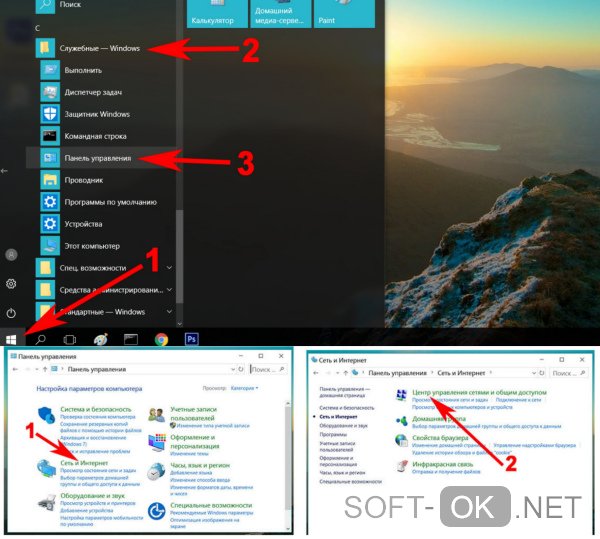
Перед пользователем откроется небольшое окно, в котором нужно кликнуть на вкладку «Сведения». В нем и появится еще одно небольшое окошко с сетевыми настройками. В нем также будет указан IP-адрес компьютера.
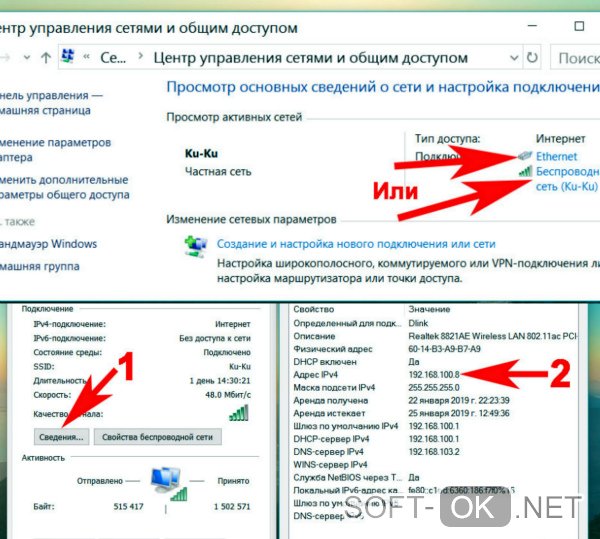
Через параметры
Еще один вариант узнать IP-адрес также предполагает использование меню «Пуск». В нем находят вкладку «Параметры», а затем — «Сеть и Интернет», после чего выбирают пункт «Настройки параметров адаптеров».
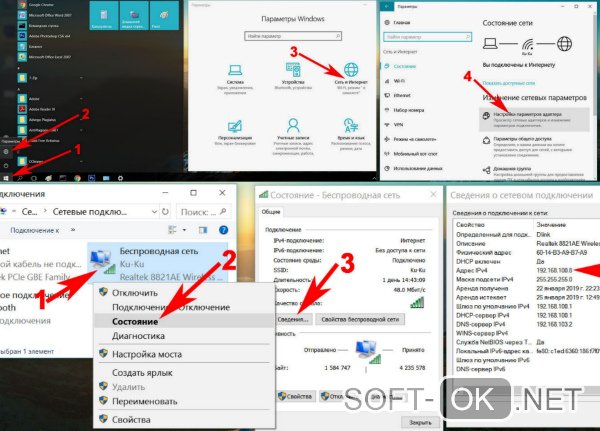
После выполнения этих действий перед пользователем появится окно, в котором будет представлена информация обо всех адаптерах, подключенных к ПК. Если навести курсор на любой активный адаптер и кликнуть по нему правой кнопкой мыши, можно будет выбрать вкладку «Состояние» и «Сведения». В строке «Адрес IPv4» и будет указан внутренний IP-адрес устройства.
Определяем внешний IP с помощью онлайн-сервисов
Определить внешний айпи адрес компьютера проще всего с помощью специальных онлайн-сервисов. Их существует достаточно много, но самыми популярными считаются:
- 2ip.ru: чтобы узнать внешний IP компьютера, пользователю достаточно зайти на сайт. Информация об адресе высветится сразу, с левой стороны окна. Здесь же будет указана и другая информация о сетевых настройках. Эксперты рекомендуют скопировать или переписать IP, например, чтобы в дальнейшем настроить удаленный рабочий стол.
- Speedtest.net: при входе на этот сайт будет отображаться примерно та же информация, что и на предыдущем онлайн-сервисе. На главной странице будет указан IP-адрес компьютера, а если пользователь нажмет на кнопку GO, сервис автоматически просканирует скорость подключения к Интернету.
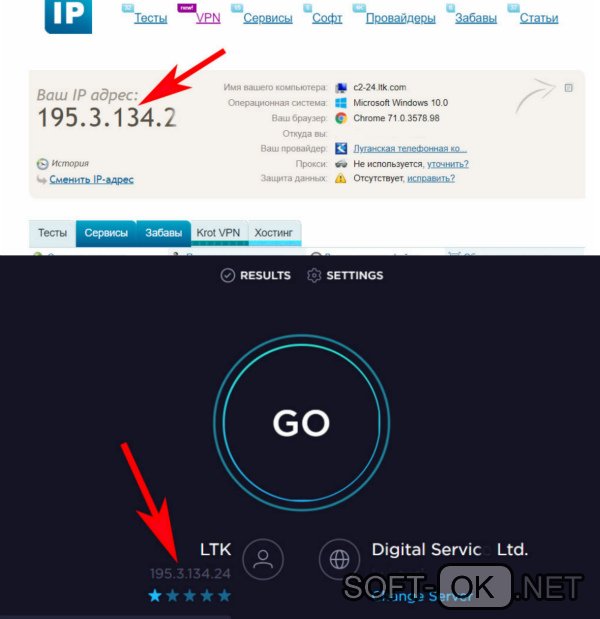
Еще больше информации о способах узнать внешний и внутренний IP адрес на ПК с операционной системой Windows 10, вы сможете найти в видео.
